Schoolwork

使用“课业”和 iCloud 云盘时出现问题
如果在使用“课业” App  和 iCloud 云盘时遇到问题,请尝试以下建议。
和 iCloud 云盘时遇到问题,请尝试以下建议。
确认 iCloud 云盘已开启(前往“设置”
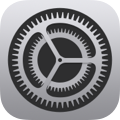 >“Apple 账户”>“iCloud”,然后轻点“iCloud 云盘”)。
>“Apple 账户”>“iCloud”,然后轻点“iCloud 云盘”)。确认 iCloud 云盘仍有可用的储存空间。每个管理式 Apple 账户都有 200 GB 的 iCloud 云盘储存空间。
如果学生在提交作业时遇到问题,请确保你的 iCloud 云盘空间没有用尽。
iCloud 云盘储存空间即将用尽时,“课业”会显示提示信息。如果出现这条信息,你可以将作业标记为已完成。如果需要,你也可以删除、移动或归档不再用于你的班级的“课业”文件。要删除、移动或归档文件,请执行以下操作:
在你的 iPad 上使用“文件” App。
在 Mac 上使用“访达”(登录你的管理式 Apple 账户)。
登录 iCloud。
如果学生删除了 iCloud 云盘中的课业文件,他们将无法访问这些文件,同时“课业”会移除他们的协作者身份。要重新将学生添加为协作者,请在 iCloud 云盘的“课业”文件夹中打开学生的文件副本,依次轻点“协作详细信息”>“拷贝链接”,然后将链接发送给学生。学生轻点此链接后,便可再次进行协作,并在“课业”以及 iCloud 云盘的“课业”文件夹中访问该文件。